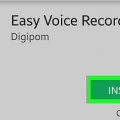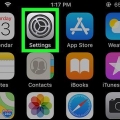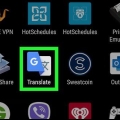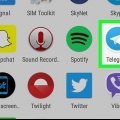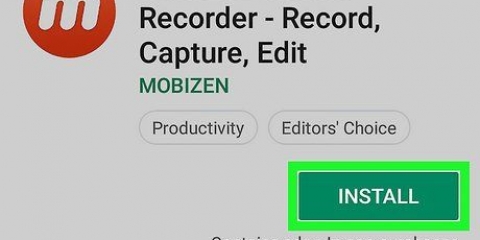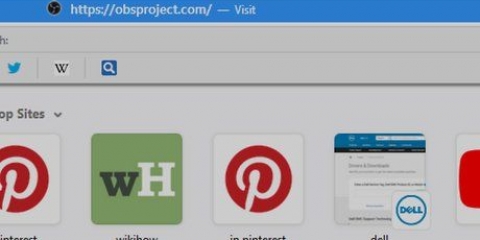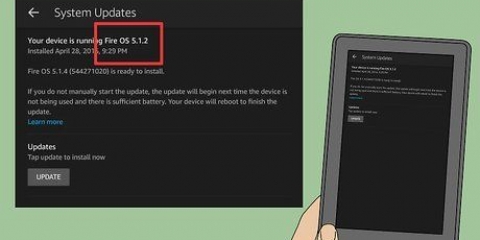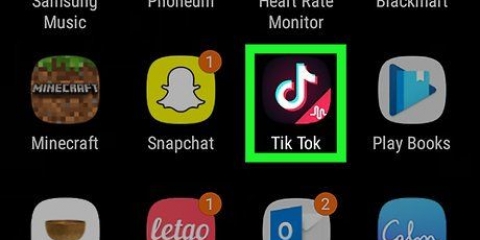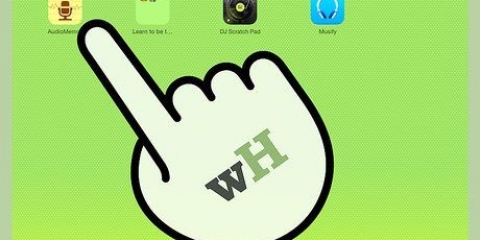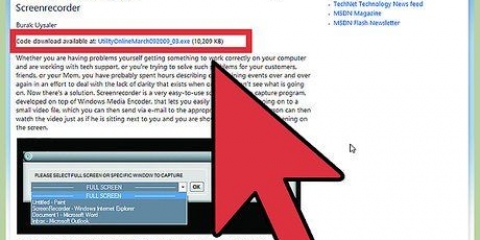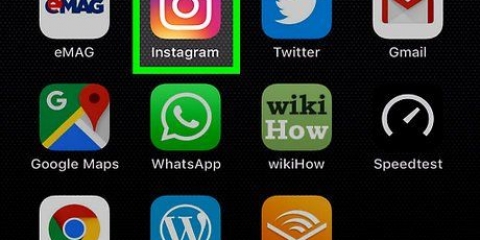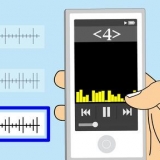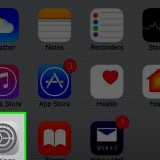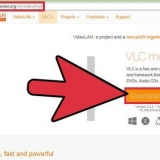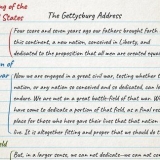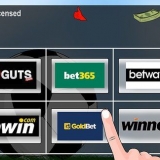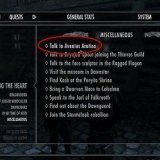Sodra die toepassing oop is, sal `n drywende ikoon aan die rand van die skerm verskyn. Jy kan hierdie ikoon druk om toegang tot die opname funksies te kry. Hierdie ikoon sal op die skerm beskikbaar bly sodat jy in enige toepassing kan opneem.

Meld aan by jou Zoom-rekening. Druk `Begin vergadering`. Skuif die "Gebruik persoonlike vergadering-ID"-skuifbalk na die Aan (blou) posisie. Deel die kode hieronder met ander wat by die vergadering gaan aansluit. Druk `Begin `n vergadering`.
Druk `Sluit aan by vergadering`. Voer die vergaderingkode/ID in. Druk `Sluit aan by vergadering`.

Jy sal dalk bykomende toestemmings moet gee voordat jy vir die eerste keer `n opname begin. Om `n opname te onderbreek, druk die pouse-knoppie (gewoonlik twee vertikale lyne) naby die drywende ikoon.
Neem 'n zoom-vergadering op android op
Hierdie artikel sal jou leer hoe om jou Zoom-vergadering oudio en video op `n Android-foon of -tablet te stoor. Al wat jy hoef te doen is om `n toepassing vanaf die Play Winkel te installeer wat jou sal toelaat om jou skerm op te neem.
Trappe

1. Installeer `n toepassing om jou skerm op te neem vanaf Play Winkel. Sommige gewilde opsies met positiewe graderings sluit in Mobizen, DU Recorder en Screen Recorder deur Genius Recorder. Volg hierdie stappe om `n toepassing af te laai om jou skerm op te neem:
- Maak die "Play Winkel" oop .
- Soek vir `skermopnemer`.
- Soek deur die opsies totdat jy `n toepassing met positiewe graderings en resensies kry (bv. Mobizen, DU-opnemer).
- Druk `INSTALLEER`.

2. Maak die toepassing oop. Hierdie stappe is soortgelyk vir alle gewilde opsies. Volg die instruksies op die skerm om deur die gids/installasieprosedure te gaan en maak seker dat u die nodige toestemmings verleen wanneer u gevra word.

3. Maak Zoom oop. Dit is die blou ikoon met `n blou en wit videokamera binne. Dit is gewoonlik op jou tuisskerm of tussen jou ander programme.

4. Begin `n vergadering. As jy by `n bestaande vergadering aansluit, gaan reguit na die volgende stap. As jy die vergadering aanbied, doen die volgende:

5. Woon `n vergadering by. As jy `n vergadering aanbied, gaan reguit na die volgende stap. Andersins, doen die volgende:

6. Tik die toepassing se drywende ikoon om die skerm op te neem. Bykomende ikone/opsies sal verskyn.

7. Druk die rekordknoppie. Hierdie knoppie verskil volgens toepassing, maar lyk gewoonlik soos `n punt- of teikenikoon. Dit sal beide die klank en video van die toepassing opneem.

8. Druk die stopknoppie om die opname te stop sodra jy klaar is. Dit is gewoonlik `n vierkant of `n sirkel. Dit sal jou voltooide video in jou Android se gallery insluit.
Artikels oor die onderwerp "Neem 'n zoom-vergadering op android op"
Оцените, пожалуйста статью
Gewilde